Sådan indsættes tekst uden formatering på macOS

Kopiering og indsættelse af tekst er en af de ting, som alle, der bruger en computer, skal vide, men selvom kopiering / indsættelse er en af de enkleste funktioner du vil lære, det kan medføre en stor besvær: speciel formatering.
Du ved hvad vi mener: Du kopierer noget fra en webside til en e-mail-besked, eller at den beholder sin skrifttype, størrelse, farve og andre funktioner , når alt hvad du vil, er bare teksten.
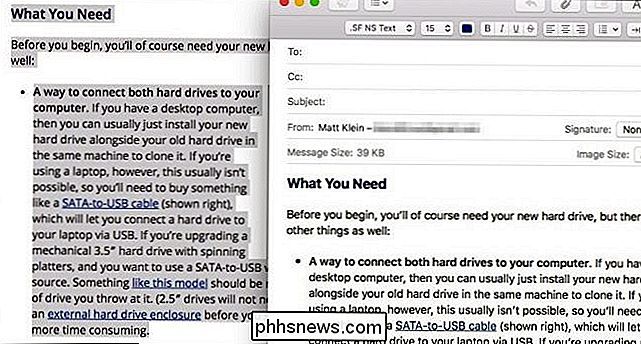
Et eksempel på, hvordan originaldokumentets formatering (venstre) bevares, når du indsætter i noget andet, som en mailbesked (til højre).
Der er faktisk et par måder at kopiere og indsætte tekst uden formatering. Mange mennesker kopierer den pågældende tekst, indsætter den i et tomt TextEdit-dokument, og kopierer derefter den almindelige tekst derfra og indsætter den i dit måldokument.
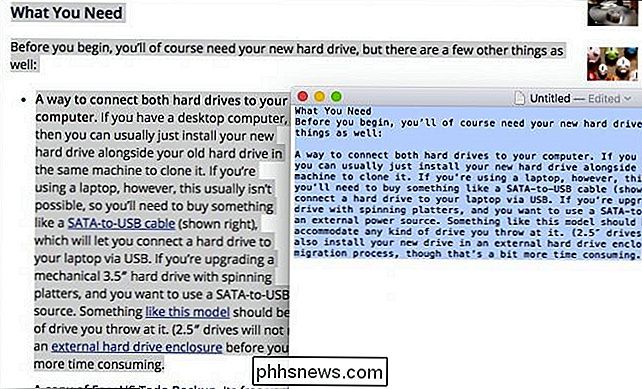
Bemærk, hvordan al den oprindelige formatering er fjernet fra kilden efter at være indsat i TextEdit.
Det er en helt acceptabel måde at gå om ting på, men det er lidt uhåndterligt og tidskrævende. Plus, hvis du laver en rigtig stor mængde tekst, siger i nærheden af snesevis eller endda hundredvis af sider, vil du have en bedre måde.
Heldigvis er der en bedre måde. Du skal bare kopiere din tekst til udklipsholderen og derefter trykke på Kommando + Option + Skift + V på tastaturet.

Kombinationen af tastaturet beholder punktpunktet, men alt andet (skrifttyper, links osv.) Kasseres.
Når Du indsætter din uformaterede tekst, så skal du gennemgå og omformulere dine præferencer.
Kombinationen af tastaturet skal fungere på de fleste Mac-apps, uanset om du indsætter i e-mail, en note osv. Det fungerer imidlertid ikke som beregnet på et Microsoft Word-dokument. Word tillader kommandoen + Option + Shift + V genvejen til egne formål. I stedet skal du bruge Command + Control + V.
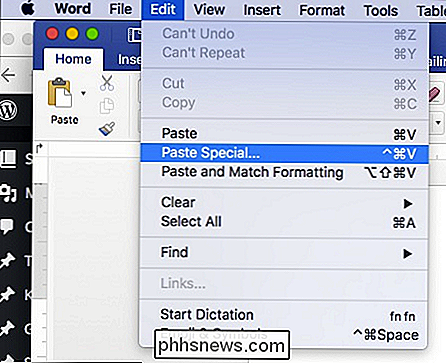
Når du gør det, vises en dialogboks med specialspørgsmål, der spørger, hvordan du vil indsætte din tekst. Vælg bare "Uformateret tekst" og klik på "OK".
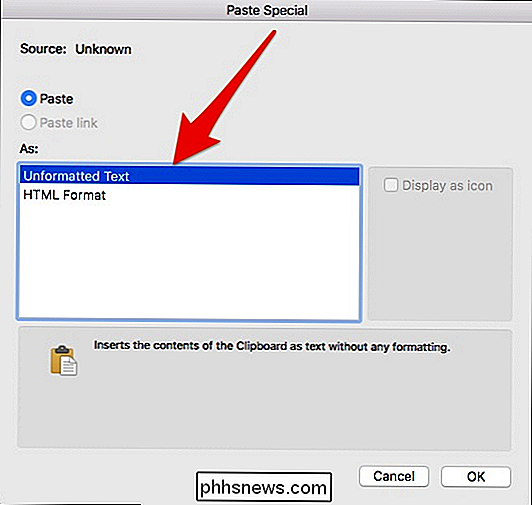
Forhåbentlig hjælper dette dig med at forstå dine muligheder, når du indsætter tekst fra et sted til et andet. Mens du undertiden vil kunne hænge på formateringen, er det andre gange, at stripping det hele er at foretrække.
Bare husk, Command + Option + Shift + V vil gøre jobbet næsten hver gang undtagen med bemærkelsesværdige undtagelser som Word. Hvis tastaturgenvejen ikke virker, og du ikke kan finde ud af det, kan du altid ty til TextEdit-metoden.

Sådan manuelt sikkerhedskopieres dine dampspilfiler
Steam har et indbygget system til sikkerhedskopiering af dets spilfiler, så du behøver ikke at downloade et komplet spil hver gang du afinstallerer det og vil afspille igen senere. Men som mange Steam-funktioner, har den ikke været opdateret i et stykke tid, og det er ærligt, at det ofte er lykkedes at bryde spillet restaureringsprocessen alligevel.

Stupid Geek Tricks: Overbevis dine venner Du er en Hollywood-stil hacker med disse værktøjer
Hacking i filmene er skør spændende: fingre flyver over tastaturet, og skærmen er en evigt blinkende række kryptiske tegn. Det er alt så ... interessant. Virkelig hacking er desværre ikke så intens. Men ulovligt, hvad du laver, kan være, du er stadig bare en, der sidder ved en computer. Det meste af tiden, du forsøger bare at få folk til at bruge en falsk Google-login-side.



